电子邮件订阅是一种强大的营销工具,它使公司能够以有效的方式与客户进行沟通。用 WordPress 的 Mailchimp 插件,您可以将邮件订阅或注册表单添加到任何文章或页面,让访问者有机会加入您的营销列表。
如果您的网站在 WordPress 上或使用 Jetpack(7.1 版或更高版本),则 Mailchimp 在块编辑器中就可以看见。打开文章或页面,搜索“Mailchimp”或从可用块列表中选择它。
关于 Jetpack 插件的攻击保护功能提一点WordPress安全性防护:
WordPress是迄今为止世界上很受欢迎的CMS,它是黑客和其他恶意行为者的主要目标。像WordPress端点如/wp-login.php,xmlrpc.php这样的设计被旨在暴力破解您的登录凭据的机器人轰炸是很常见的。
虽然蛮力保护是一个重要的安全层,但在DNS(Cloudflare或Sucuri)或Web服务器级别(Nginx或Apache)实施它比在应用程序级别(WordPress)的蛮力保护更可取。
将 Mailchimp 插入内容后,您可以自定义表单的以下方面:
- 电子邮件地址字段中的占位符文本。一旦您的访问者开始填写表格,此占位符文本就会消失。
- 提交按钮上的文本。
- 底部的服务免责声明。
- 访问者提交电子邮件后将显示的成功消息文本。
- 提交表单时出现问题时的错误消息文本。

使用 MailChimp 为 WordPress 设置电子邮件订阅
让我们澄清一件重要的事情。有两种不同的方法可以使用 MailChimp 创建电子邮件订阅:
- 方法 1:您可以从 MailChimp 复制一段代码并将其粘贴到 WordPress HTML/文本小部件中。这是一种老式的方法,自从 MailChimp 重新设计其界面后很少使用。
- 方法 2:您可以使用 MailChimp for WordPress 插件将时事通讯集成到您的网站中。这是简单、有效的方法,因此本文将对其进行更详细的讨论。
首先,让我们了解 MailChimp 的工作原理、它具有哪些功能以及如何使用它们。之后,您将获得有关如何使用 WordPress 插件的易于遵循的说明。
如何注册 MailChimp?
注册过程不会花费您很多时间。您只需提供您的联系信息,包括邮寄地址和指向您的 WordPress 网站的链接。您将收到一封确认电子邮件,其中包含一个超链接。单击它以激活您的 MailChimp 帐户。
MailChimpa 是免费平台吗?
如果您每月电子邮件发送不超过 1,000 个用户,订阅用户总量不超过 500人,则您可以免费使用 MailChimp。如果您计划启动不符合这些要求的电子邮件营销活动,您必须为 Grow 或 Pro 计划付费。
具体 MailChimp 套餐价格参考链接:https://mailchimp.com/pricing/marketing/compare-plans/
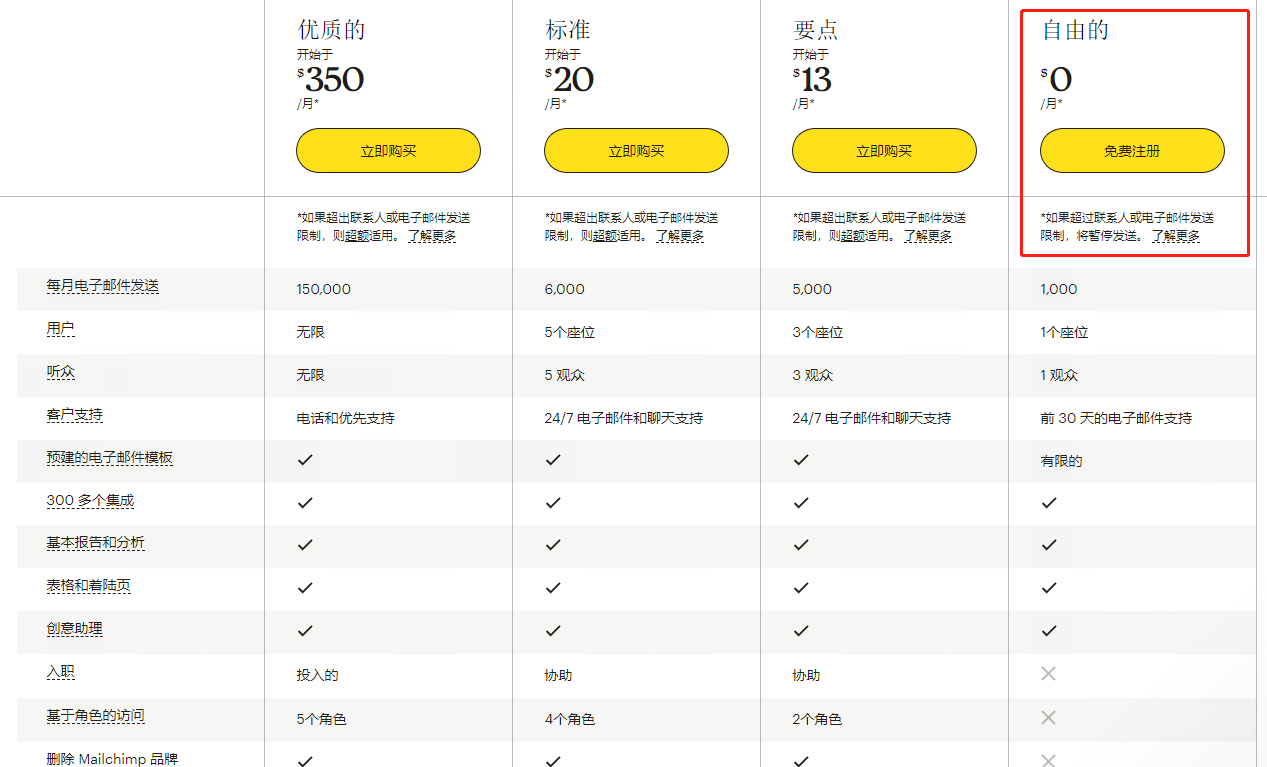
如何创建电子邮件订阅活动?
所以,让我们开始吧。如果您准备好设计您的*封电子邮件通讯,您应该登录 MailChimp,选择“营销活动”选项卡,然后单击“创建营销活动”按钮。
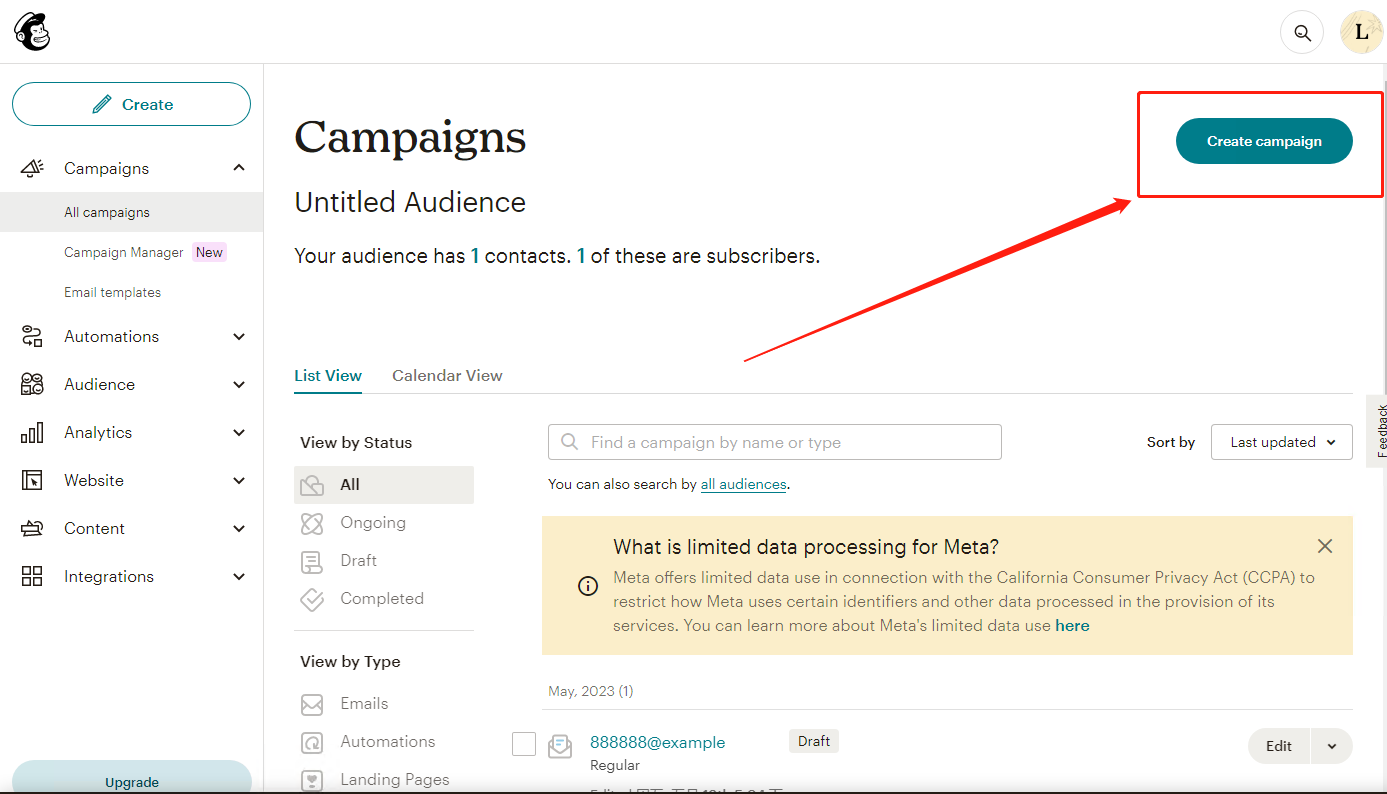
下一步是选择您要创建的电子邮件类型:常规电子邮件、自动化、着落页测试。让我们以创建常规电子邮件为例。
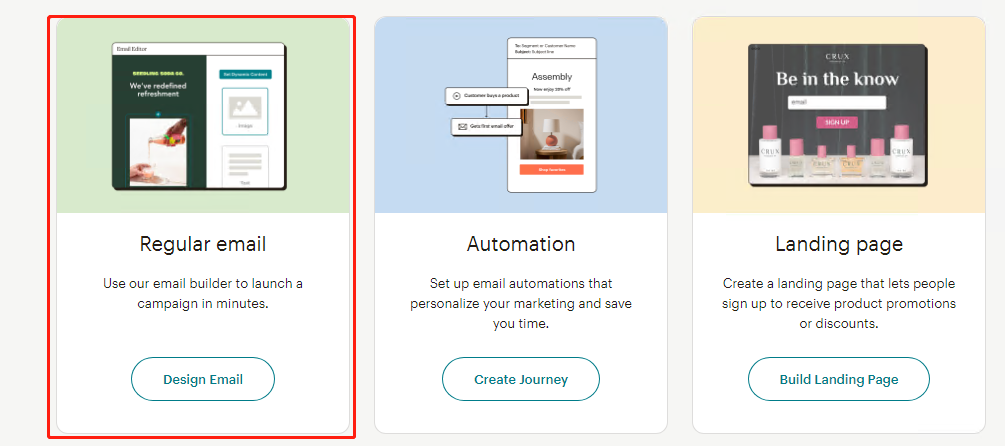
此外,您应该想出一个独特的广告系列名称。请记住,它不会显示在电子邮件中,收件人也不会看到它。此名称仅对您而言是必需的。现在你应该填写一个表格,它由以下部分组成:
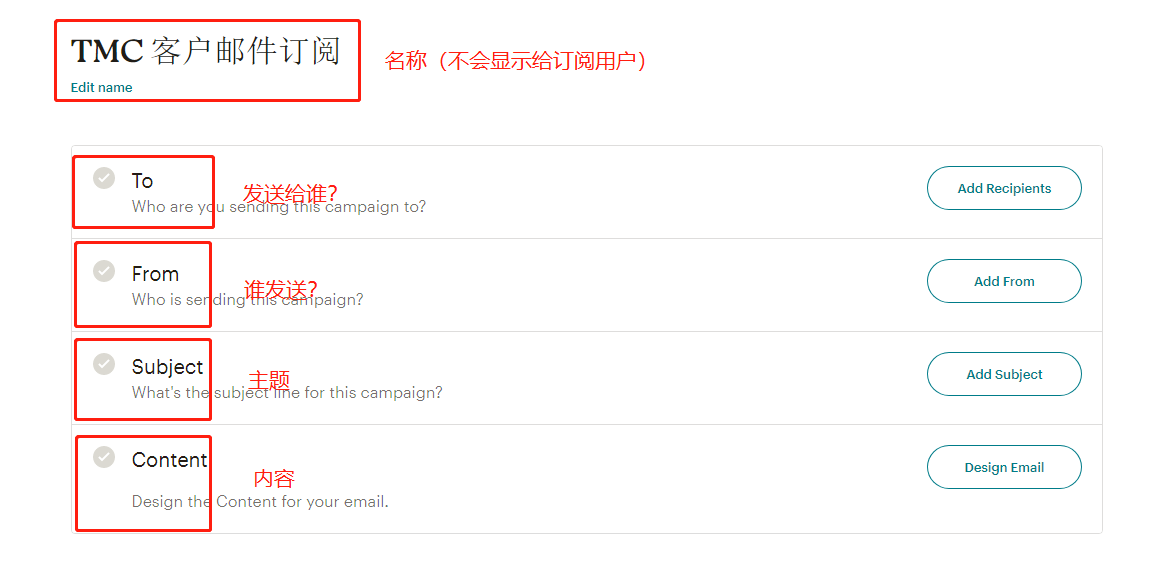
- 收件人:在本节中,您应该选择现有的订阅者列表之一。您可以选择个性化电子邮件。添加*|FNAME|* 标签,系统将其替换为收件人姓名。
- 发件人:您可以在此处更改默认电子邮件。
- 主题:您应该想出一个吸引人的主题行,这将激发收件人的好奇心。它将帮助您提高打开率。请记住,主题行不应超过 150 个字符。
- 内容:这是电子邮件的主体,因此应包括文本、图像、链接和号召性用语按钮。这部分是*重要的,所以请随时获得专业帮助。
如何添加收件人?(这是一个问题,后续解答)
…
MailChimp 提供多种布局和主题,您可以免费使用。无论您的目标是展示您的新产品还是发布公告,您总能找到合适的预设布局并根据您的喜好对其进行自定义。如果您想自己创建一个非常规模板,您可以粘贴您的代码,或者从 zip 文件或 URL 中导入它。您可以自由发挥您的创造力来设计*的布局并给您的客户留下深刻印象。
如何将 MailChimp 用于 WordPress 插件?
*后,您可以使用本指南为带有 MailChimp 插件的 WordPress 设置免费电子邮件订阅。 五分钟就足以完成它:
- 首先,您应该点击WP Dashboard > Plugins > New Plugin。之后搜索MailChimp for WordPress并按下按钮 Install now。
- 现在您需要激活此插件。它可以让您轻松导入订阅者列表、活动和其他预设。选择激活插件并同意系统添加您的 MailChimp API 密钥。现在您可以使用此链接获取您的 API 密钥。
- 当您将被重定向到 MailChimp 时,您应该单击此处获取您的 API 密钥链接。按照链接,然后选择Create a Key。现在是时候将获得的 API 密钥复制并粘贴到插件的设置页面中了。不要忘记保存*终更改!
- 恭喜,你已经准备好了!您可以发送您的*封电子邮件订阅。
此插件还允许设置新的注册表单以吸引新订阅者加入您的列表。如果您想使用此功能,请按照以下说明操作:
- *步是单击 MailChimp for WordPress Dashboard > Forms
- 之后,您应该选择一个或几个列表来订阅用户。这一切都取决于您的电子邮件营销策略。在此阶段,如有必要,您还可以自定义表单并添加额外的字段。
- 现在您可以将新创建的注册表单添加到相关网页。您应该使用此简码 [mc4wp_form]。
- 要使自定义表单集成正常工作,请单击WordPress 仪表板 > MailChimp for WordPress> 集成 > 自定义表单集成以检查*终设置。
- 任务完成!
总结
MailChimp 是很好的解决方案之一,您可以使用它免费创建出色的营销活动。与 WordPress 集成很容易,因此,它非常适合您的网站。如果您想制作出色的电子邮件订阅,请不要等待并立即开始使用 MailChimp for WordPress 插件。

